iCloud
Hola, queria saber si es posible eliminar las fotos del los dispositivos (iPhone, Mac) y que permanezcan en iCloud como almacenamiento en la nube. Gracias
Hola, queria saber si es posible eliminar las fotos del los dispositivos (iPhone, Mac) y que permanezcan en iCloud como almacenamiento en la nube. Gracias
Hola 👋
Gracias por visitar las Comunidades de soporte de Apple en español.
Antes de eliminar contenido
Asegúrate de hacer un respaldo de las fotos y videos que deseas conservar. Cuando usas Fotos de iCloud y eliminas una foto o un video en un dispositivo, estos también se eliminan de todos los demás dispositivos donde hayas iniciado sesión con el mismo Apple ID. Obtén información sobre cómo eliminar fotos y videos de Fotos de iCloud.
Para ver cuánto espacio de almacenamiento tienes disponible en el dispositivo, ve a Configuración > General > Almacenamiento [del dispositivo]. Obtén más información acerca de cómo administrar el almacenamiento de fotos del dispositivo.

Eliminar fotos o videos
Las fotos y los videos que eliminas se guardan en tu álbum Eliminado durante 30 días. Después de 30 días, se eliminarán de forma permanente.
Si usas Fotos de iCloud y eliminas fotos o videos en un dispositivo, estos también se eliminan de todos los demás dispositivos.
Si para agregar fotos al iPhone, iPad o iPod touch conectas el dispositivo a la computadora, no podrás eliminarlas directamente desde la app Fotos del dispositivo. Si el botón Papelera ![]() está gris cuando intentas eliminar una foto del iPhone, iPad o iPod touch, es posible que tengas que detener la sincronización de las fotos desde la computadora. Obtén información sobre cómo detener la sincronización de las fotos desde la computadora.
está gris cuando intentas eliminar una foto del iPhone, iPad o iPod touch, es posible que tengas que detener la sincronización de las fotos desde la computadora. Obtén información sobre cómo detener la sincronización de las fotos desde la computadora.
Cómo eliminar una sola foto
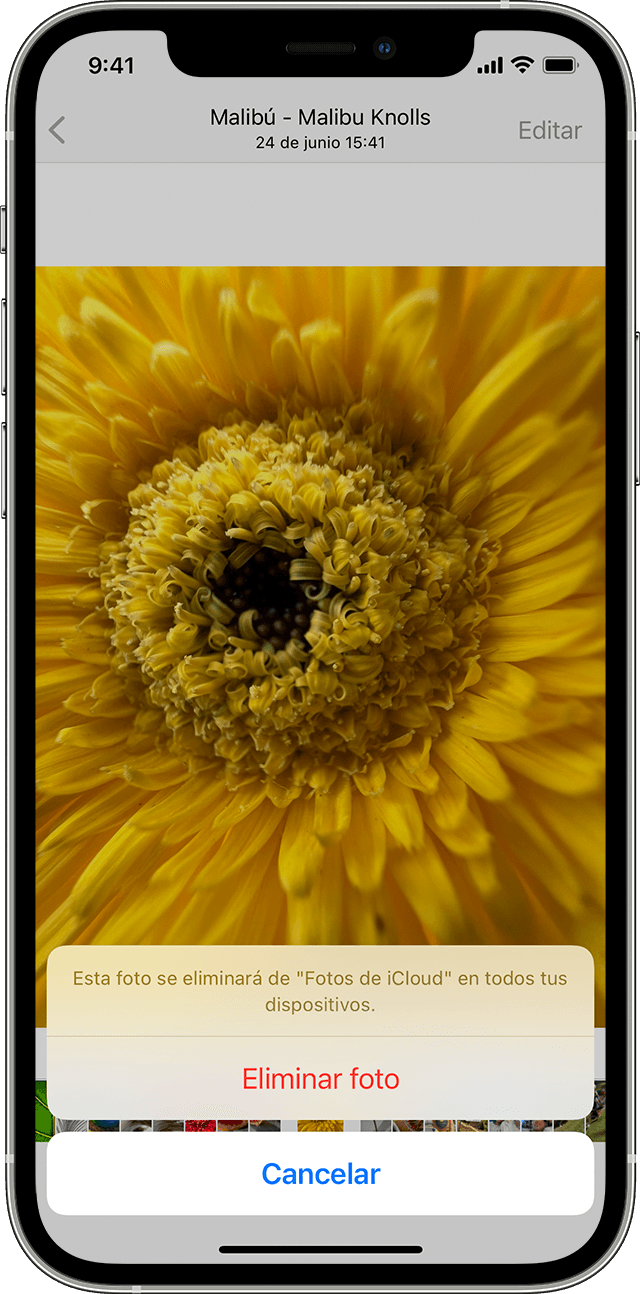
Cómo eliminar varias fotos


Recuperar fotos o videos eliminados
Si eliminas una foto o un video por error, tienes 30 días para recuperar el elemento desde el álbum Eliminado. Las fotos o los videos que recuperas regresan al álbum Todas las fotos. A continuación, se explica cómo recuperar fotos o videos eliminados:
Si no ves una foto o un video, puedes seguir estos pasos para encontrarlos. Obtén información sobre qué hacer si te falta una foto o un video.

Eliminar fotos de forma permanente
Si deseas eliminar fotos o videos de forma permanente, puedes hacerlo desde el álbum Eliminado. Si eliminas una foto de este álbum, ya no podrás recuperarla. A continuación, se explica cómo eliminar fotos de forma permanente:
Te invito a que compartas tus resultados con nosotros, al igual de cualquier otra duda que tengas.
Un saludo cordial
iCloud